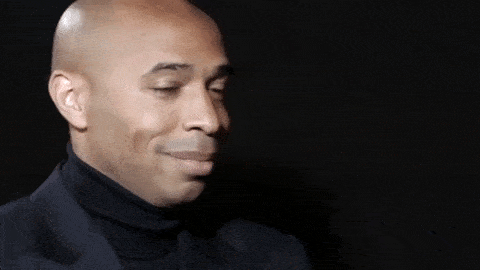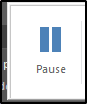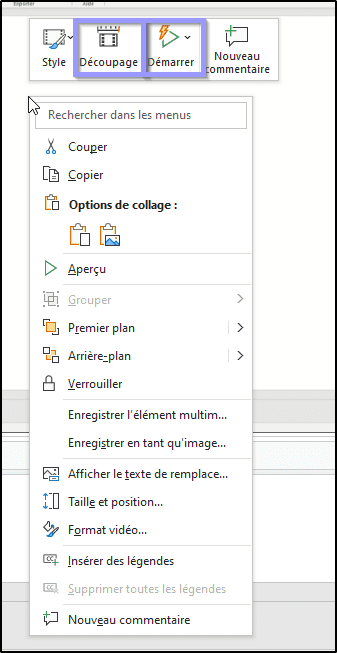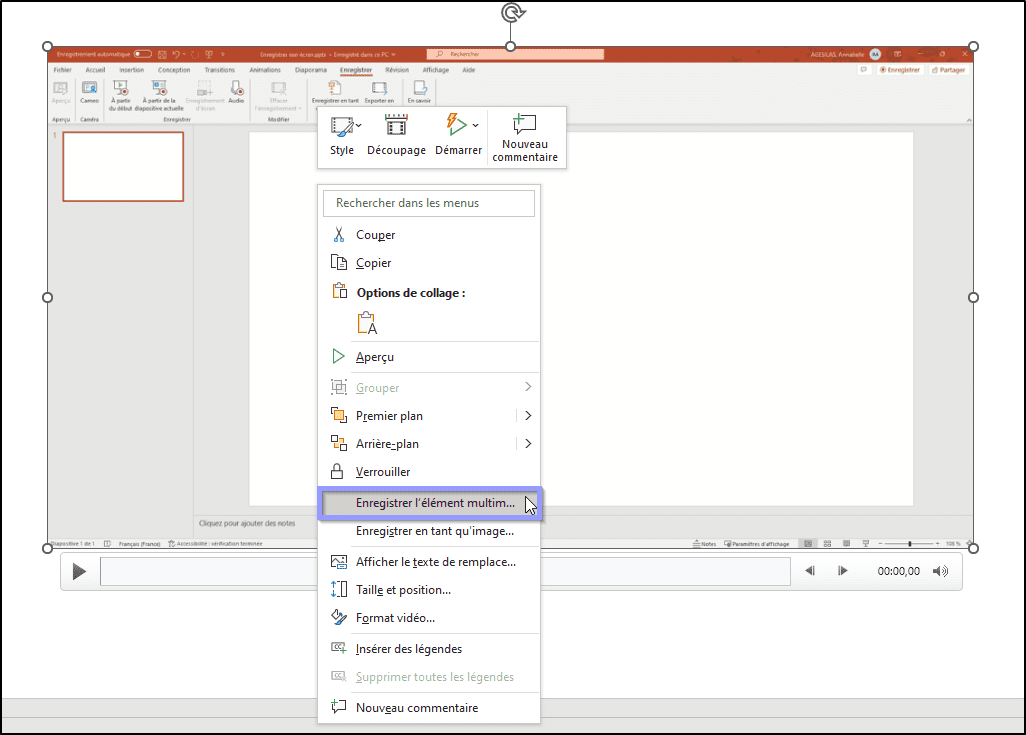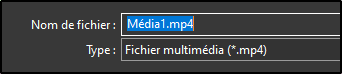Bonjour,
Vous est-il déjà arrivé de vouloir enregistrer votre écran pour faire la démonstration d’un processus, d’une méthode, pour prouver un bug, etc.?
Il existe énormément d’outils sur internet mais ils peuvent être payants ou ils affichent souvent leur nom de marque sur une partie de l’écran, ou la version gratuite peut être restreinte. Enfin, sur l’ordinateur de votre lieu de travail, il est plus sage d’installer le moins de choses possible pour des raisons de sécurité. Dans ce cas, comment faire ?
Vous avez en fait déjà tout ce qu’il vous faut sur votre ordinateur, c’est-à-dire Microsoft Powerpoint.
En effet, vous pouvez enregistrer ce qu’il se passe sur votre écran et tout ce que vous faîtes avec votre souris, et ceci avec Powerpoint. Voyons cela de plus près sans plus tarder dans cet article.
Nous verrons donc ensemble la méthode pour enregistrer son écran avec Powerpoint et toutes les options qui s’offrent à vous pendant l’enregistrement, puis nous verrons les ajustements qu’il est possible de faire sur la vidéo créée directement dans Powerpoint, enfin nous évoquerons comment faire sortir notre vidéo de Powerpoint afin de pouvoir la partager et l’utiliser hors de cette solution et donc comment enregistrer notre vidéo au format MP4 dans Powerpoint.
Enregistrer son écran
Tout d’abord, pour enregistrez ce que vous faîtes sur votre écran, rendez-vous donc dans Powerpoint, puis, cliquez sur l’onglet Enregistrer. Là, vous verrez le bouton Enregistrement d’écran.
Cliquez dessus.
Un menu en haut au milieu de votre écran apparaît alors, vous permettant de démarrer l’enregistrement, de l’arrêter ou de le mettre sur pause ainsi que d’enregistrer ou non l’audio (vous avez donc la possibilité d’ajouter des commentaires avec votre voix pendant l’enregistrement). Vous avez également la possibilité d'enregistrer votre pointeur, ou non selon vos besoins.
Mais tout d'abord, vous êtes invité à sélectionner une zone sur votre écran. C’est cette zone qui sera enregistrée jusqu'à que vous interrompiez l'enregistrement. Vous comprendrez donc que vous avez la possibilité d'enregistrer tout votre écran ou bien vous concentrer sur une petite partie de votre écran.
Petite info sur les coulisses de cette newsletter, c'est ainsi que j'enregistre mon écran pour vous faire des petits aperçus et vous illustrer mon propos dans tous mes articles.
Pour cette démonstration, nous allons enregistrer tout l'écran. Nous sélectionnons donc la totalité de l'écran.
Une fois cette étape réalisée, vous avez la possibilité d'ouvrir des fenêtres, de faire des actions comme si de rien n'était sur votre écran avant de démarrer votre enregistrement. Cela peut vous permettre de vous préparer au mieux avant de lancer l'enregistrement. Enfin pour lancer l'enregistrement appuyez sur le bouton rouge Enregistrer.
Pour faire une pause de cet enregistrement, ce même bouton va se transformer en bouton Pause bleu.
Enfin, pour arrêter complètement l'enregistrement, cliquez sur le bouton en forme de carré bleu.
Et voilà, vous avez pu, et ceci de manière très facile et rapide, filmer votre écran et toutes les actions que vous y faites via PowerPoint. Tout cela sans jamais avoir eu besoin d’aller sur internet.
Une fois que vous avez terminé votre enregistrement, vous retrouverez la vidéo directement sur la diapositive.
Ajustements de votre vidéo
Vous avez la possibilité de redimensionner à votre guise la vidéo sur la diapositive pour que par exemple elle ne prenne pas l'entièreté de la diapositive et pour que vous puissiez y ajouter du texte pour le bien de votre présentation. Vous avez également la possibilité en cliquant droit sur la vidéo de découper cette vidéo ou de faire en sorte que lorsque vous arrivez sur la diapositive pendant votre représentation, la vidéo démarre toute seule sans que vous n'ayez à cliquer sur le bouton play.
Format vidéo
Enfin, si vous souhaitez partager cette vidéo sur d'autres plateformes, d’autres outils que PowerPoint, vous avez la possibilité d'enregistrer votre vidéo au format MP4, c’est-à-dire au format vidéo. Pour cela c'est très simple, cliquez droit sur votre vidéo dans Powerpoint et choisissez Enregistrer l'élément multimédia, puis enregistrez la vidéo dans le dossier souhaité et cliquez sur le bouton OK. Et voilà ! Vous avez votre vidéo au format MP4 et vous pouvez la partager comme vous le souhaitez sur internet, à vos collègues, à vos proches, etc.
Pour résumer
En résumé, nous avons vu dans cet article qu’il était tout à fait possible d’enregistrer son écran et tout ce que nous faisons avec Microsoft Powerpoint. Vous avez la possibilité d’arrêter votre enregistrement, puis de le reprendre, ainsi que d’enregistrer votre voix et de montrer ou non le curseur de votre souris. Il est également possible de faire plusieurs ajustements comme découper la vidéo, la faire démarrer automatiquement lors d’une présentation ou la redimensionner sur la diapositive. Enfin, vous pouvez enregistrer la vidéo au format MP4, donc au format vidéo pour en faire ce que vous voulez ensuite.
A la semaine prochaine pour une nouvelle astuce.
Annabelle
Voir aussi :